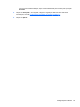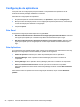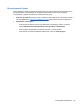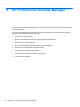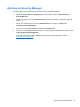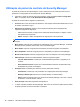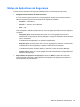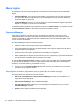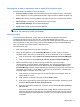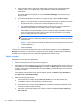HP ProtectTools Getting Started - Windows 7 and Windows Vista
Para páginas da web ou programas para os quais já foi criado um login
As opções abaixo são exibidas no menu de contexto:
●
Preencher dados de login: Insere seus dados de login nos campos de login e, em seguida,
envia a página (se o envio foi especificado quando o login foi criado ou editado da última vez).
●
Editar login: Permite que você modifique seus dados de login para o respectivo site da web.
●
Adicionar login: Permite que você adicione uma conta a um login.
●
Abrir Password Manager: Abre o Password Manager.
●
Ajuda: Exibe a Ajuda do software Security Manager.
NOTA: O administrador do computador pode ter configurado o Security Manager de forma a exigir
mais de uma credencial ao verificar sua identidade.
Adição de logins
Você pode adicionar facilmente um login para um site da web ou programa fornecendo as
informações de login uma única vez. Feito isso, o Password Manager passa a inserir
automaticamente as informações para você. Você pode usar esses logins após navegar até o site da
web ou programa, ou clicar em um login a partir do menu Logins para que o Password Manager
abra o site da web ou programa e efetue o login para você.
Para adicionar um login:
1. Abra a tela de login para um site da web ou programa.
2. Clique na seta exibida no ícone do Password Manager e, a seguir, clique em uma das
seguintes opções, de acordo com a tela de login, se de um site da web ou de um programa:
●
Para um site da web, clique em Adicionar [nome do domínio] ao Password Manager.
●
Para um programa, clique em Adicionar esta tela de login ao Password Manager.
3. Digite seus dados de login. Os campos de login na tela, bem como seus campos
correspondentes na caixa de diálogo, são identificados com uma borda realçada em laranja.
Você também pode visualizar essa caixa de diálogo clicando em Adicionar login na guia
Password Manager. Algumas opções dependem dos dispositivos de segurança conectados ao
computador. Por exemplo, o uso do atalho ctrl+tecla de logo do Windows+h, a leitura de sua
impressão digital e a inserção de um smart card.
a. Para preencher um campo de login com uma das escolhas pré-formatadas, clique nas
setas à direita do campo.
b. Para visualizar a senha para este login, clique em Exibir senha.
c. Para que os campos de login sejam preenchidos, mas não enviados, desmarque a caixa
de seleção Enviar dados de login automaticamente.
d. Para ativar a segurança VeriSign VIP, marque a caixa de seleção Eu quero segurança
VIP neste site.
Essa opção é exibida somente para sites onde VeriSign Identity Protection (VIP) está
disponível. Quando suportado pelo site, você também pode escolher que o VIP Security
Code seja preenchido automaticamente em conjunto com seu método de autenticação
costumeiro.
Meus logins 31